Converter JPF para PAT
Como converter imagens JPF para arquivos de padrão PAT usando Photoshop, GIMP ou software de bordado.
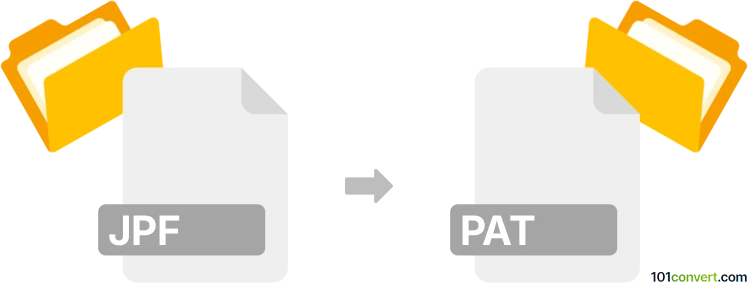
Como converter jpf para pat arquivo
- Outro
- Nenhuma avaliação ainda.
101convert.com assistant bot
5d
Entendendo os formatos de arquivo JPF e PAT
JPF (JPEG 2000 Image File) é um formato de imagem baseado no padrão JPEG 2000, oferecendo compressão avançada e armazenamento de imagens de alta qualidade. É comumente usado em aplicações de imagem digital onde a qualidade da imagem e o tamanho do arquivo são importantes.
PAT (Pattern File) é um formato de arquivo usado principalmente por softwares de design gráfico e bordado para armazenar padrões, texturas ou desenhos de ponto. No Adobe Photoshop, arquivos PAT contêm padrões bitmap que podem ser aplicados às imagens, enquanto no bordado, arquivos PAT podem representar padrões de ponto para máquinas de bordado.
Como converter JPF para PAT
Converter uma imagem JPF em um arquivo de padrão PAT geralmente envolve duas etapas: primeiro, converter a imagem JPF para um formato de bitmap padrão (como PNG ou BMP), e depois importar essa imagem para um programa que possa criar arquivos PAT.
Softwares recomendados para conversão de JPF para PAT
- Adobe Photoshop: Photoshop pode abrir arquivos JPF e criar arquivos de padrão PAT. Para isso, abra seu arquivo JPF, selecione a área que deseja usar como padrão, depois use Edit → Define Pattern para salvá-lo como um arquivo PAT.
- GIMP: GIMP pode abrir arquivos JPF e exportar padrões no seu próprio formato PAT. Abra o arquivo JPF, selecione a área desejada, e use Edit → Copy e Edit → Paste as → New Pattern para criar um arquivo PAT.
- Conversores online: Algumas ferramentas online podem converter imagens para arquivos de padrão, mas para melhores resultados e compatibilidade, é recomendado usar softwares desktop como Photoshop ou GIMP.
Conversão passo a passo usando Adobe Photoshop
- Abra seu arquivo JPF no Photoshop (File → Open).
- Selecione a área que deseja usar como padrão (ou use toda a imagem).
- Vá para Edit → Define Pattern.
- Digite um nome para seu padrão e clique em OK.
- Seu padrão agora está salvo na biblioteca de padrões do Photoshop como um arquivo PAT.
- Para exportar o arquivo PAT, use Edit → Presets → Export/Import Presets e selecione Patterns para salvar seu arquivo PAT.
Dicas para uma conversão bem-sucedida
- Certifique-se de que sua imagem JPF esteja no modo de cor correto (RGB ou Escala de Cinza) antes de definir um padrão.
- Redimensione ou recorte a imagem conforme necessário para atender aos requisitos do seu padrão.
- Para arquivos PAT de bordado, use softwares específicos de bordado para importar o bitmap e convertê-lo em um padrão de ponto.
Nota: Este registo de conversão jpf para pat está incompleto, deve ser verificado e pode conter incorreções. Por favor vote abaixo se achou esta informação útil ou não.